使用 yum history 可查看和回滚操作,先执行 yum history 查看事务列表,确认目标 ID 后用 yum history info [ID] 检查详情,再通过 yum history undo [ID] 撤销错误安装或更新,系统将恢复至操作前状态。

在使用 yum 包管理器时,误安装或升级了某些软件包后可能导致系统异常。Linux 提供了 yum history 功能,可以查看历史操作并回滚到之前的系统状态。这个功能依赖于 yum 的事务记录,能有效帮助用户撤销错误的安装或更新。
要回滚操作,先需要查看已执行的 yum 事务记录:
yum history该命令会列出所有历史事务,包括事务 ID、开始时间、执行的操作(如 install、update)、涉及的软件包数量以及当前状态。重点关注 ID 和 State 列,确保你要回滚的事务是已完成的。

找到目标事务 ID 后,查看其详细信息:
yum history info [ID]例如:
yum history info 10这会显示该次操作具体安装、更新或删除了哪些软件包,确认是否是你想回滚的操作。
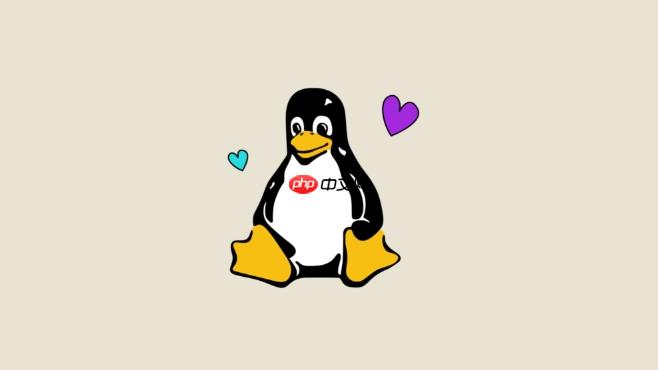
确认无误后,使用以下命令回滚到指定事务之前的状态:
yum history undo [ID]比如:
yum history undo 10这条命令会自动撤销事务 ID 为 10 的所有变更,恢复相关软件包到操作前的状态。yum 会列出将要执行的动作,并提示确认,输入 y 继续即可。
如果不想完全撤销,而是想重做某个操作(redo),也可以使用:
yum history redo [ID]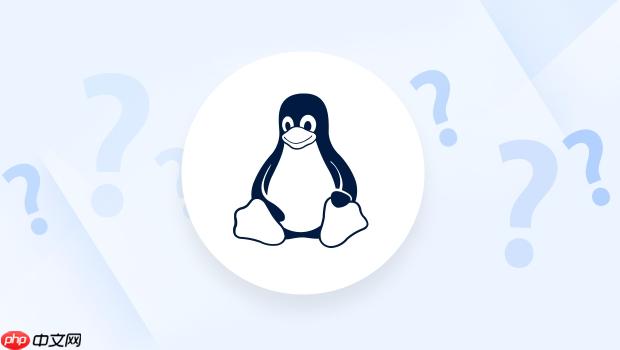
yum 默认开启历史记录,数据存储在 /var/lib/yum/history/ 目录中。若需释放空间或重置记录,可手动清理:
rm -f /var/lib/yum/history/*但不建议随意删除,否则将无法进行回滚操作。
基本上就这些。只要事务记录存在,yum history 就是一个简单有效的“后悔药”工具。注意:系统重启不会影响历史记录,但长期未清理可能积累过多条目,定期检查有助于维护系统清晰性。
以上就是Linux如何使用yum history回滚操作的详细内容,更多请关注php中文网其它相关文章!

每个人都需要一台速度更快、更稳定的 PC。随着时间的推移,垃圾文件、旧注册表数据和不必要的后台进程会占用资源并降低性能。幸运的是,许多工具可以让 Windows 保持平稳运行。

Copyright 2014-2025 https://www.php.cn/ All Rights Reserved | php.cn | 湘ICP备2023035733号